Wat betekenen de Emoji naast mijn Snapchat-vrienden?

Naast sommige van je Snapchat-vrienden zie je weinig emoji.
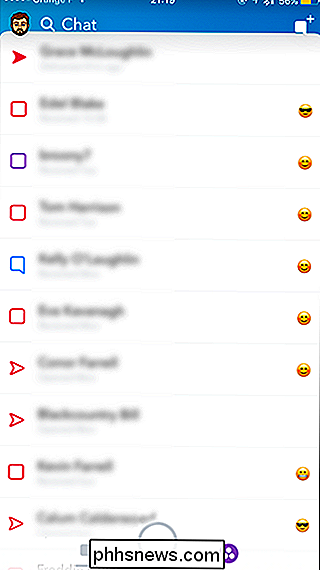
Elk van deze emoji heeft een specifieke betekenis. Laten we kijken naar wat ze zijn.

Deze persoon is je beste nummer één. Je stuurt ze meer Snaps dan wie dan ook en ze sturen je meer Snaps dan wie dan ook.

Je bent de beste # 1 beste vrienden van deze persoon voor twee weken op rij.

Je bent beste # 1 beste vrienden met deze persoon voor twee maanden op rij.

Deze persoon is een van je beste vrienden. Als iemand een Beste Vriend wil zijn, moet je deze regelmatig Snaps verzenden.

De Fire-emoji wordt altijd weergegeven met een cijfer. Dit is het aantal dagen achter elkaar dat je ze een Snap hebt gestuurd en ze hebben je een Snap gestuurd. Het wordt een 'Snapstreak' genoemd.

Als u de module de volgende vier uur geen Snap verzendt, eindigt uw Snapstreak.

U bent geen beste vrienden, maar u bent allebei beste vrienden met dezelfde persoon .

Je beste # 1-vriend is ook hun # 1 beste vriend.

Je bent een van hun beste vrienden, maar ze zijn niet de jouwe.

Je hebt deze persoon onlangs aan je vriendenlijst toegevoegd.

Deze persoon heeft in de afgelopen 24 uur een van je snaps gespeeld.

Het is de verjaardag van deze persoon.
De standaardvriend Emoji aanpassen
Veel van de standaardemoji in Snapchat kunnen worden aangepast. Als je wilt dat een cactus je beste vrienden vertegenwoordigt in plaats van een smiley, kun je dat doen.
veeg in het hoofdscherm van Snapchat naar beneden en tik op het instellingenpictogram. Ga vervolgens naar Voorkeuren beheren> Vriendemoji's en selecteer de emoji die je wilt wijzigen. Selecteer een emoji in de lijst en tik op de knop Terug om hem op te slaan.
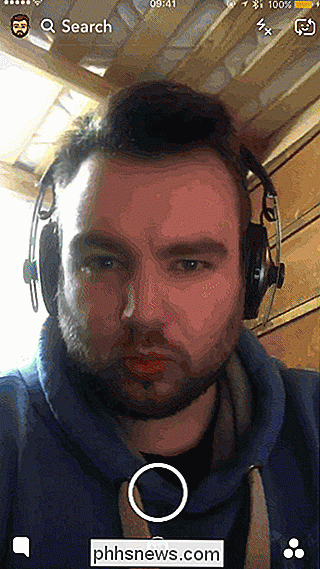

U kunt Philips Hue-lampen zonder hub gebruiken
Philips Hue-lampen worden aangesloten op een centrale hub waarmee u uw lampen op afstand kunt bedienen vanaf uw smartphone. Als u echter een klein beetje geld wilt besparen en toch slimme lampen in uw huis wilt, kunt u de hub eigenlijk helemaal omzeilen en gewoon een Hue-dimmerschakelaar gebruiken ..

Moderator-goedkeuring vereisen voor berichten in uw Facebook-groep
Elk lid kan standaard alles plaatsen wat hij maar wenst in uw Facebook-groepen. Dit betekent dat ze vreselijk aanstootgevende inhoud kunnen plaatsen, en hoewel je het kunt verwijderen, kan het een tijdje duren voordat je er bij bent. Als je veilig wilt spelen, kun je je groep zo instellen dat elke opmerking moet worden goedgekeurd door een moderator.



